1. 구글 애드센스 본문 수동 광고 삽입 방법
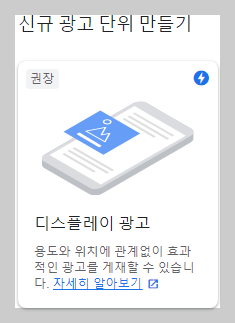
구글 애드센스를 승인 받은 후 일일히 광고를 설정하기 귀찮아서 자동 광고 설정하는 사람들이 많다.
하지만 자동광고와 수동광고로 광고 타입, 광고 위치 설정을 해서 적절히 위치와 개수를 설정해준다면 보다 더 효과적으로 광고수익을 올릴수가 있다.
수동 광고 설정 방법
1) 구글 애드센스에 접속한 다음 로그인 후 홈 화면의 왼쪽 메뉴에서 광고를 클릭한다
https://adsense.google.com/start/
Google 애드센스 - 웹사이트에서 수익 창출하기
Google 애드센스의 웹사이트 수익 창출 기능을 사용하여 수익을 올려보세요. Google 애드센스에서 광고 크기를 자동으로 최적화하여 광고의 노출 및 클릭 가능성이 높아집니다.
adsense.google.com
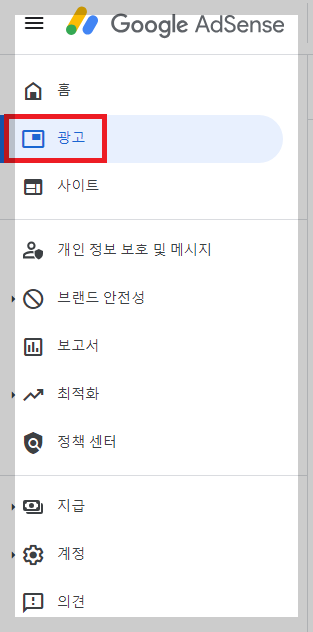
2) 광고 화면에서 상단의 광고 단위 기준을 클릭하면 신규 광고 단위 만들기에서 여러가지 광고 타입들이 나오는데, 디스플레이 광고를 클릭한다.
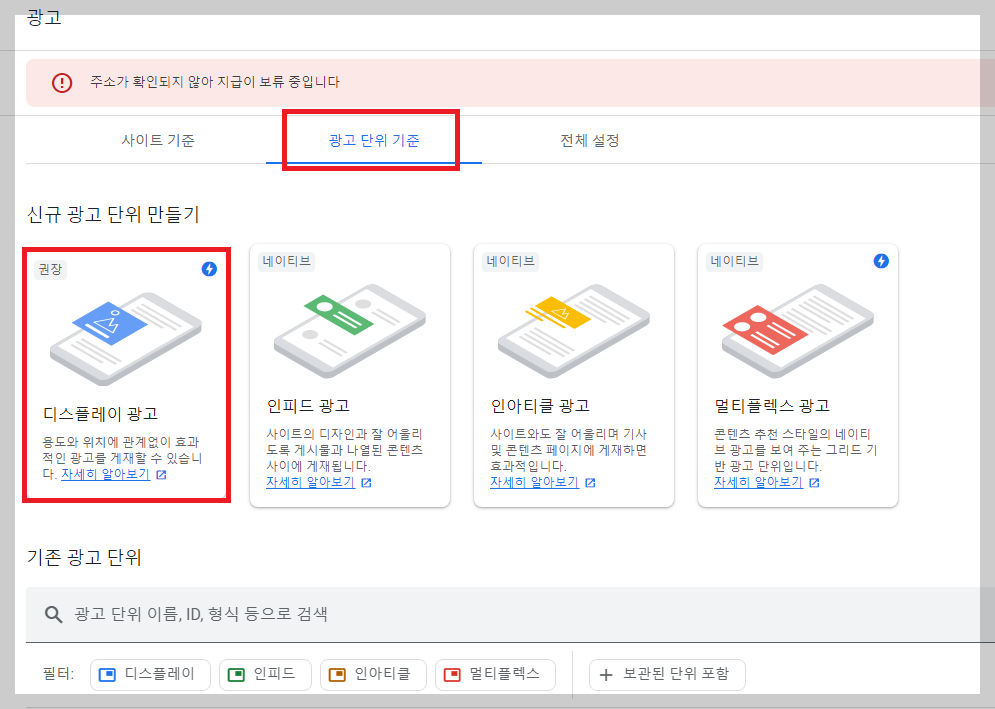
3) 디스플레이 광고의 형태를 사각형으로 설정해주고 광고 단위 이름을 수동 광고나 본문 수동 광고 등으로 알아보기 쉽게 설정해주고 광고 크기는 반응형으로 설정해준 다음 만들기를 눌러준다.
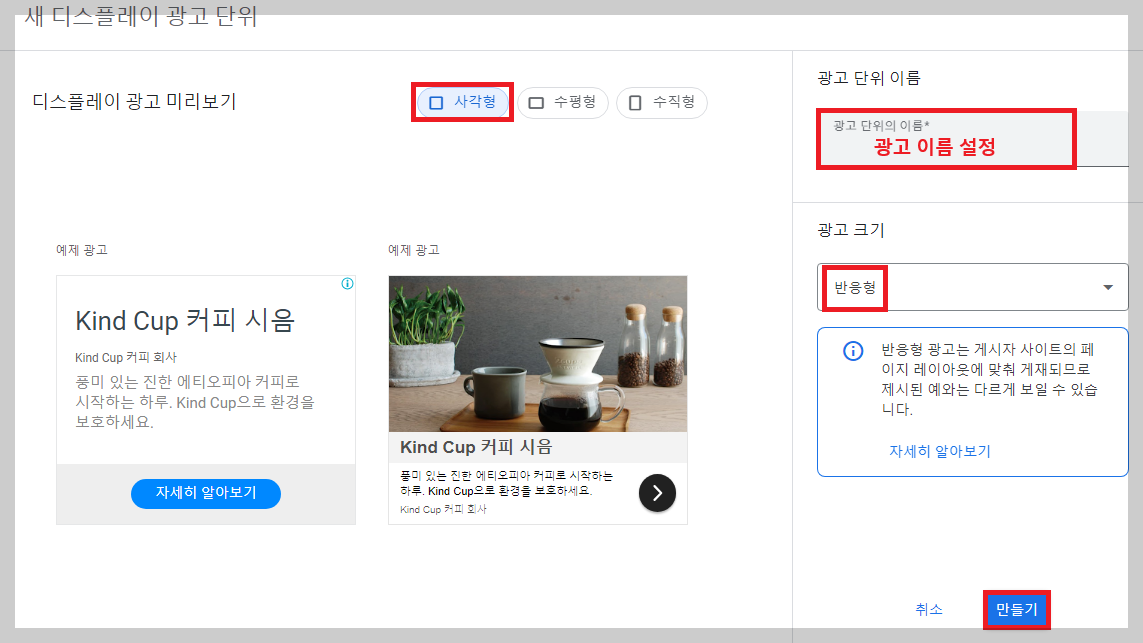
4) 복사하기를 눌러서 아래 빨간 박스 안의 HTML코드를 복사하고 완료를 누른다.
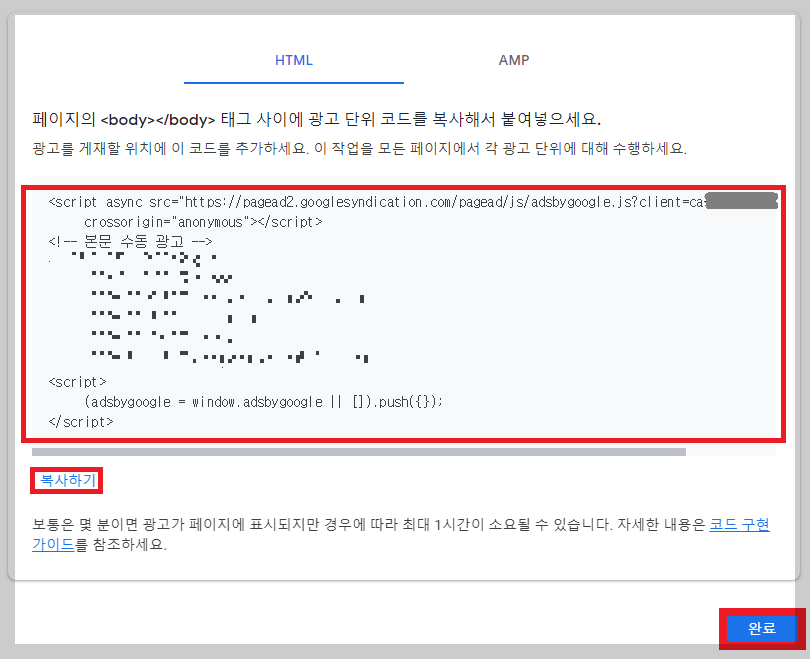
5) 자신의 티스토리 블로그로 이동한 후 관리 페이지로 들어간 다음 왼쪽의 메뉴에서 [콘텐츠 - 서식 관리]를 클릭한다.
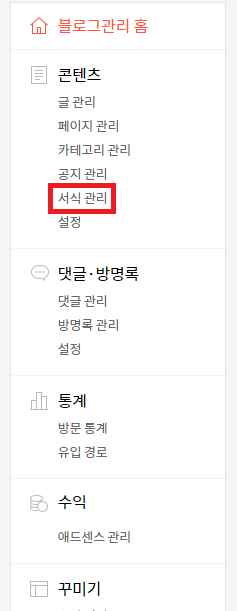
6) 서식관리 화면에서 오른쪽 상단의 서식쓰기를 클릭한다.

7) 서식 제목을 입력한 다음 오른쪽 상단의 기본모드라고 되어 있는 부분을 눌러 HTML로 바꾸어 준다.
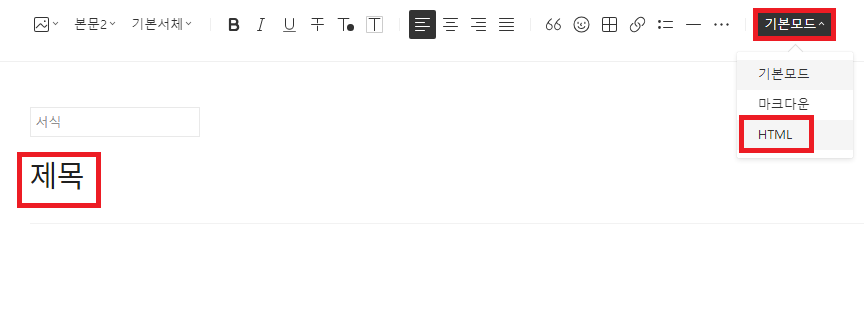
8) 위에서 복사한 디스플레이 광고 HTML코드를 붙여넣기 한다.
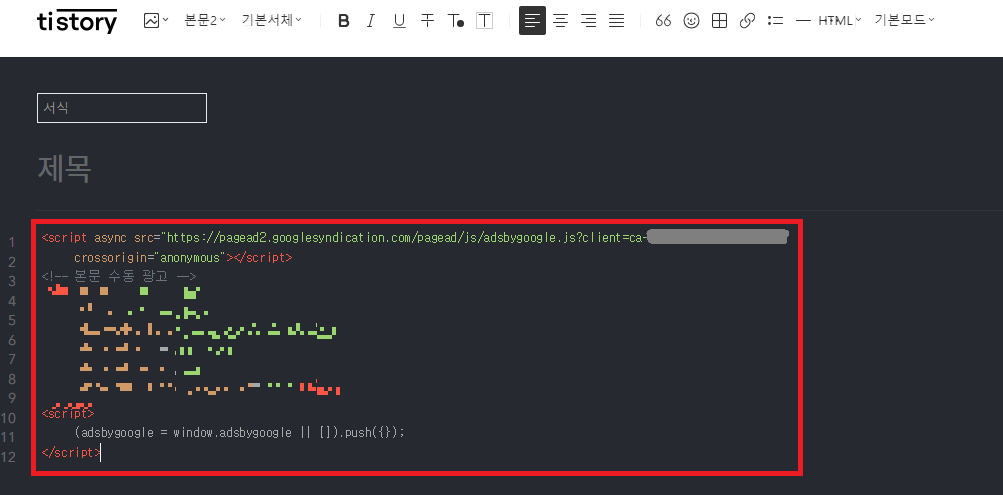
9) 광고 코드가 잘 들어갔는지 확인하기 위해 다시 기본모드를 눌러서 하얀색 바탕의 기본모드로 돌아간다.
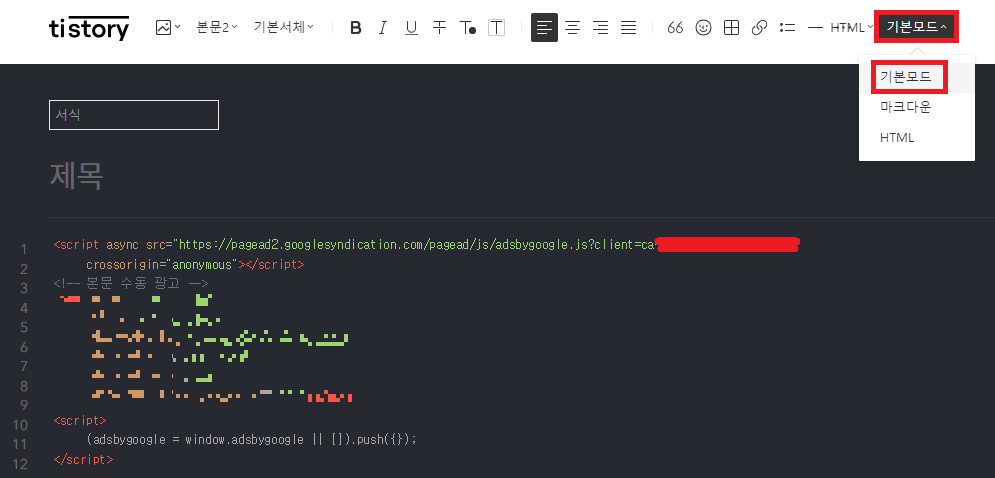
10) 아래의 화면 처럼 SCRIPT가 입력된 사각형 상자가 두개가 나온다 광고 삽입 코드가 입력이 잘된 것이다.
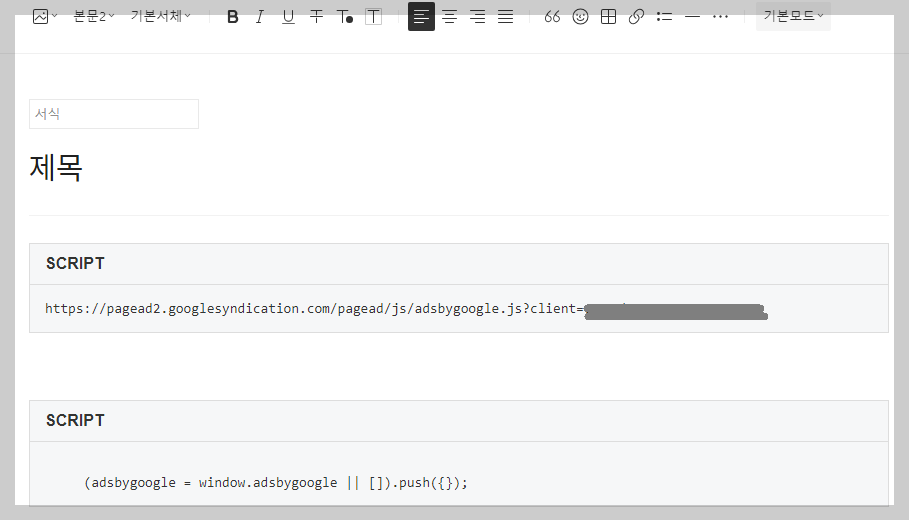
2. 수동 광고 사용방법
1) 글쓰기 입력 화면에서 광고 넣을 부분에 커서를 놔둔후 오른쪽 상단의 "…" 점 세개 메뉴를 클릭하고 서식을 누른다.
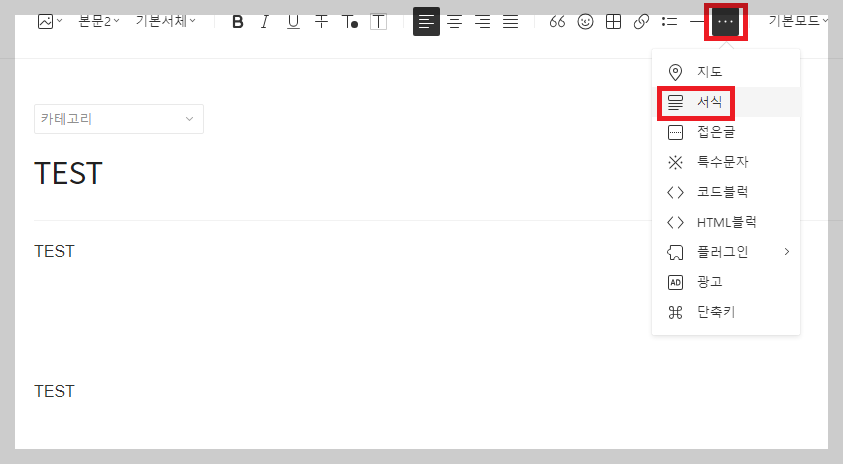
2) 서식창에서 자신이 만든 광고 코드가 입력된 제목의 서식을 누른다.
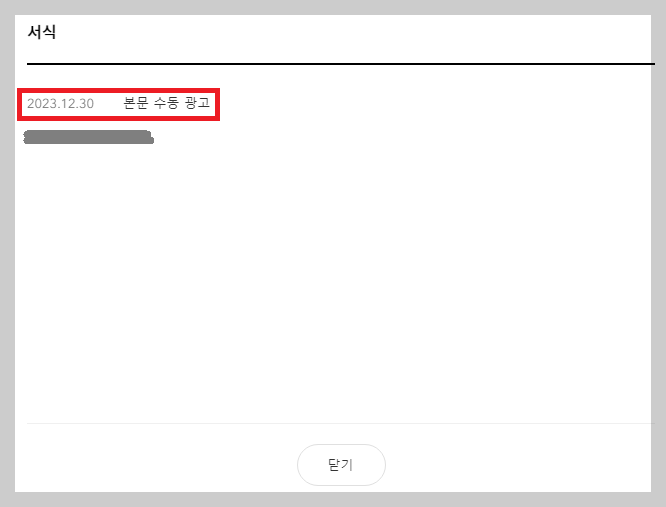
3) 위에서와 같이 SCRIPT가 입력된 사각형 상자가 두개가 나오면 광고가 들어간 것이다.
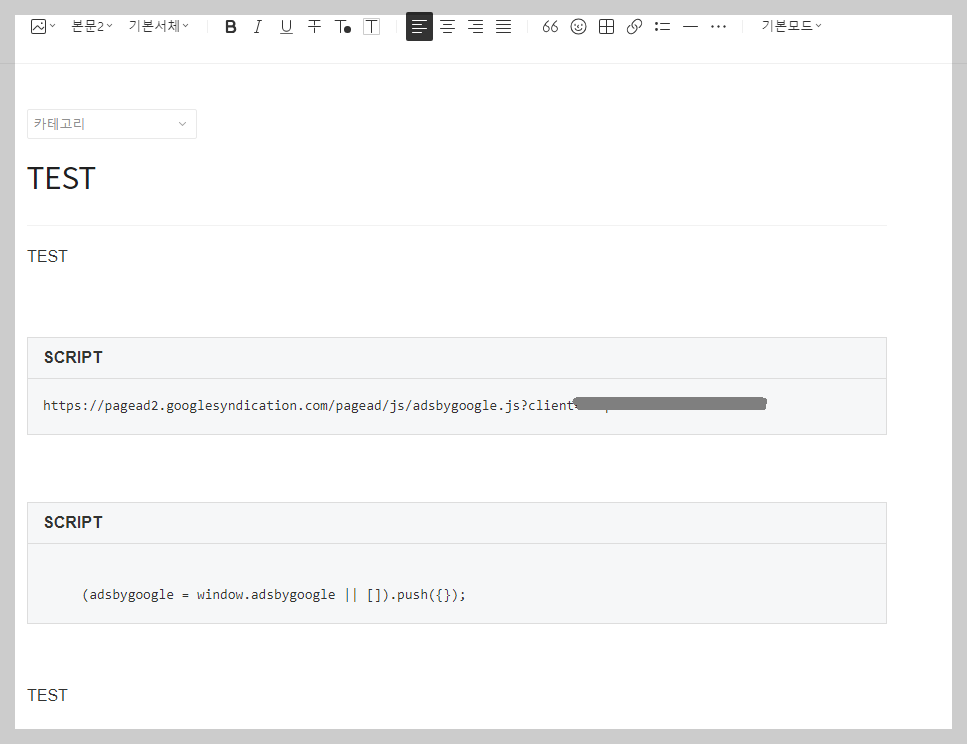
4) 글쓰기를 완료하면 아래와 같이 광고가 잘들어 간것을 알 수 있다.
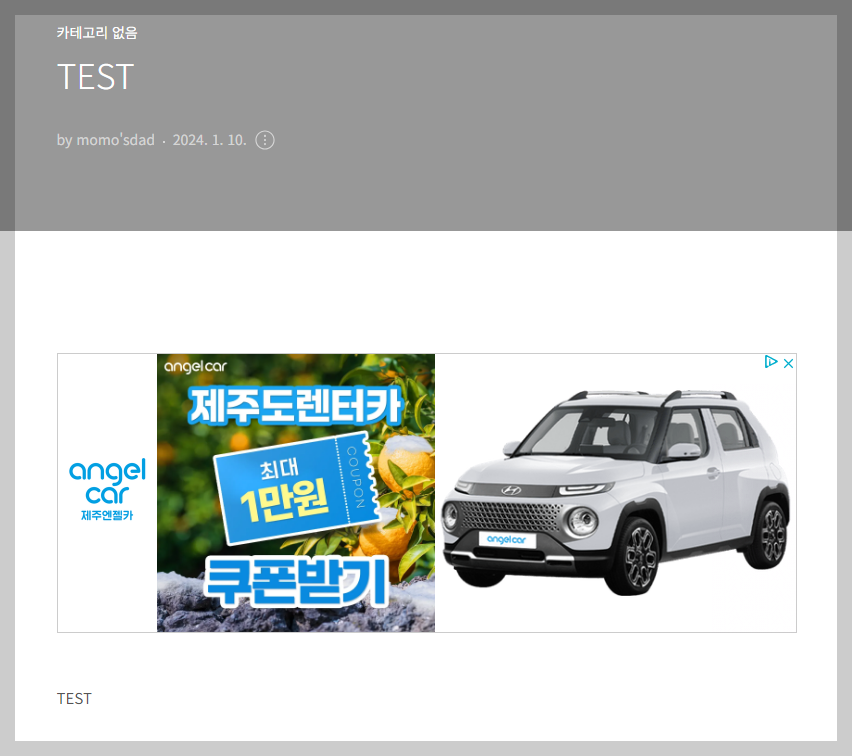
광고코드를 이용해 티스토리 자체광고보다 상위로 애드센스 광고를 올리는 방법
애드센스 티스토리 상단 자체 광고 보다 상단에 애드센스 광고 넣기
애드센스 티스토리 상단 자체 광고 보다 상단에 애드센스 광고 넣기 2023년 6월 티스토리 자체 광고 공지사항 올해 6월부터 티스토리에서 상단과 하단에 자체 광고를 넣으면서 기존의 애드센스를
develop-jw.co.kr
'티스토리, 구글 애드센스' 카테고리의 다른 글
| [TIstory] 10초도 안 걸리는 개인 도메인 연결 오류 DNS 설정 방법 (1) | 2024.04.05 |
|---|---|
| 애드센스 광고 티스토리 자체 광고 보다 상단에 애드센스 광고 넣기 (0) | 2024.01.11 |
| 구글 서치 콘솔 DNS 레코드를 통해 도메인 소유권 확인 해결방법 (0) | 2023.12.20 |
| <H1> 요소 2개 이상 발견 네이버 웹마스터도구 해결방법 (0) | 2023.12.20 |
| 구글 애드센스 지급 보류 해결 방법 (0) | 2023.12.18 |



